Desbloquea tu iPhone 6s sin contraseña: Restablecimiento de fábrica
- Inicio
- Support
- Consejos- Renee iPassFix
- Desbloquea tu iPhone 6s sin contraseña: Restablecimiento de fábrica
Resumen
Aprende a restablecer de fábrica tu iPhone 6s sin contraseña de varias formas - encuentra la guía paso a paso aquí. Recupera el acceso sin perder datos. ¡Prueba estos métodos hoy!
Índice
Embarcarse en un restablecimiento de fábrica de su iPhone 6s es una acción de gran importancia que borra irreversiblemente todos los datos, incluidas fotos, videos, contactos, mensajes y aplicaciones. Además, todas las configuraciones volverán a sus valores predeterminados y se perderán todas las preferencias o configuraciones personales. Este proceso es particularmente crítico si no has creado una copia de seguridad a través de iCloud o iTunes , ya que los datos no se pueden recuperar después del reinicio.
Después del reinicio, es posible que encuentres el bloqueo de activación si Buscar mi iPhone estaba habilitado, una función diseñada para evitar el uso no autorizado del dispositivo al requerir el ID de Apple y la contraseña originales para la configuración. Sin acceso a las credenciales originales, el dispositivo puede permanecer inutilizable incluso después del reinicio, lo que efectivamente le impide acceder al teléfono.
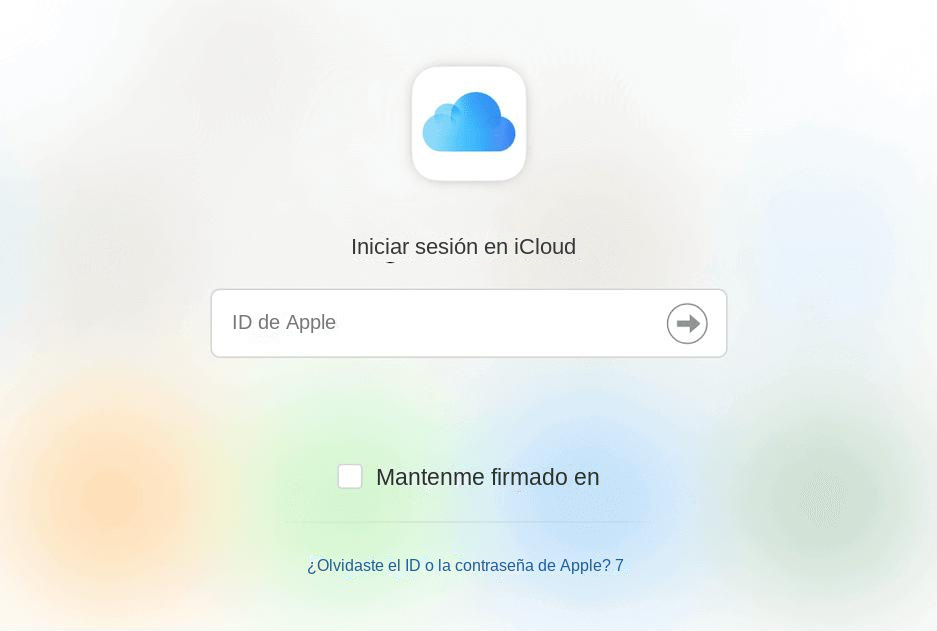
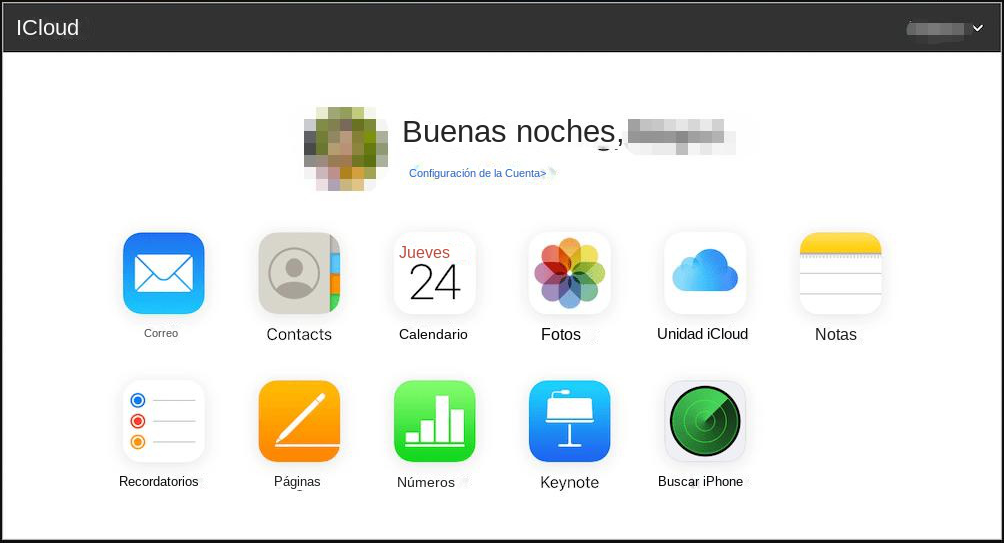
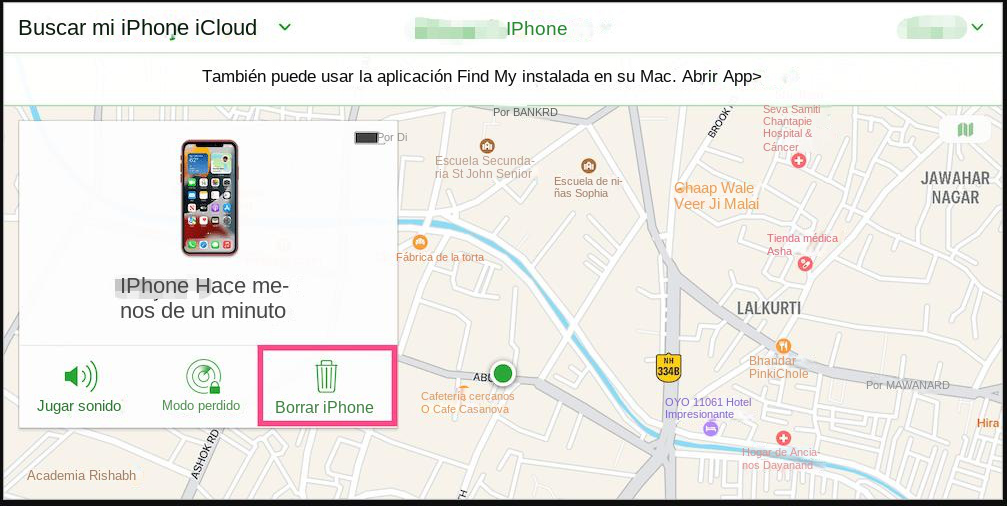
- Interfaz fácil de usar, haciéndola accesible para todos los usuarios.
- Compatible con todos los dispositivos iOS, incluido el iPhone 12.
- Soluciona una variedad de problemas del sistema iOS, incluidos problemas relacionados con códigos de acceso.
- Proporciona una solución segura para restablecer su dispositivo sin la necesidad de un código de acceso.

Quitar contraseña Borre la contraseña de bloqueo incluso si el dispositivo no se inicia.
Reparar errores del sistema iOS Incluyendo iPhone / iPad bloquea en modo de recuperación, modo DFU, inicios repetidos, etc.
Restablecer a la fábrica Restablece el dispositivo al estado original con un clic en caso de que no se inicie normalmente.
Soportar todos los dispositivos Todos los modelos de iPhone, iPad y iPod touch.
Potente compatibilidad Compatible con las últimas versiones del sistema iOS.
Quitar contraseña Borre la contraseña de bloqueo incluso si el dispositivo no se inicia.
Reparar errores del sistema iOS Incluyendo iPhone / iPad bloquea en modo de recuperación, modo DFU, inicios repetidos, etc.
Potente compatibilidad Compatible con las últimas versiones del sistema iOS.
Prueba gratisPrueba gratisPrueba gratis¡Ya hemos proporcionado a 2125 usuarios prueba gratis !

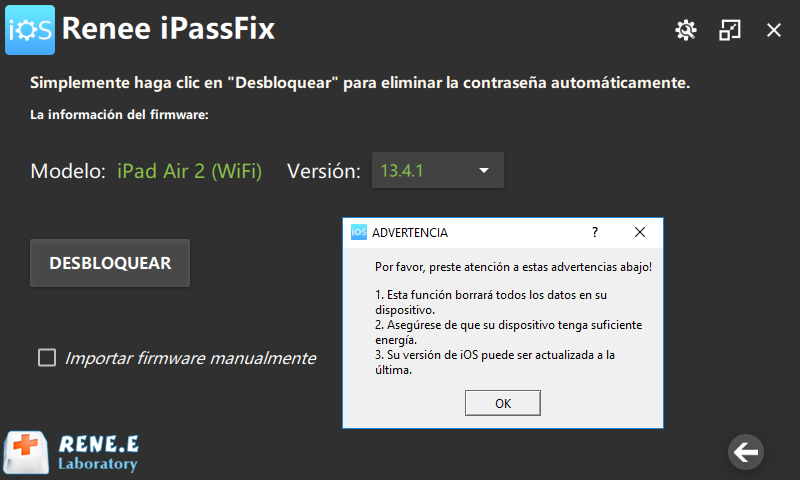
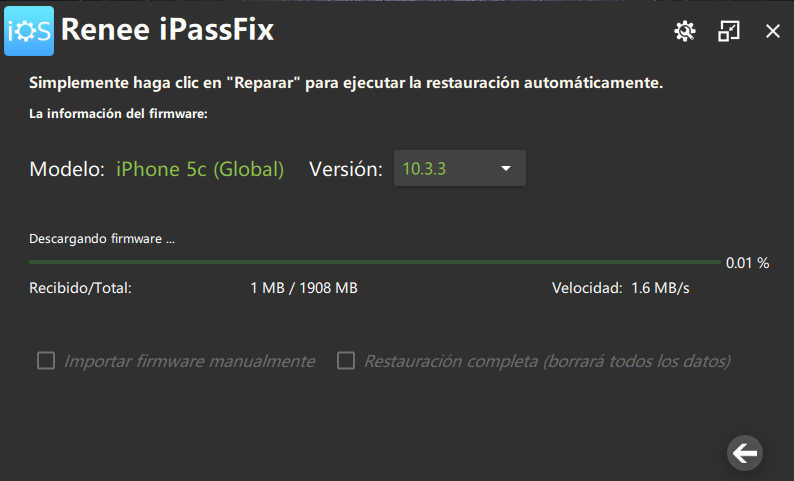
- Interfaz fácil de usar, por lo que es accesible para todos los usuarios.
- Compatible con todos los dispositivos iOS, incluido el iPhone 6s.
- Soluciona una serie de problemas del sistema iOS, incluidos los relacionados con el código de acceso.
- Proporciona una solución segura para restablecer el dispositivo sin necesidad de un código de acceso.
Contras:No apto para usuarios de iPhone de segunda mano, puede ser necesario pedir al primer propietario que realice el restablecimiento.


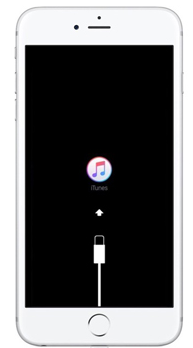

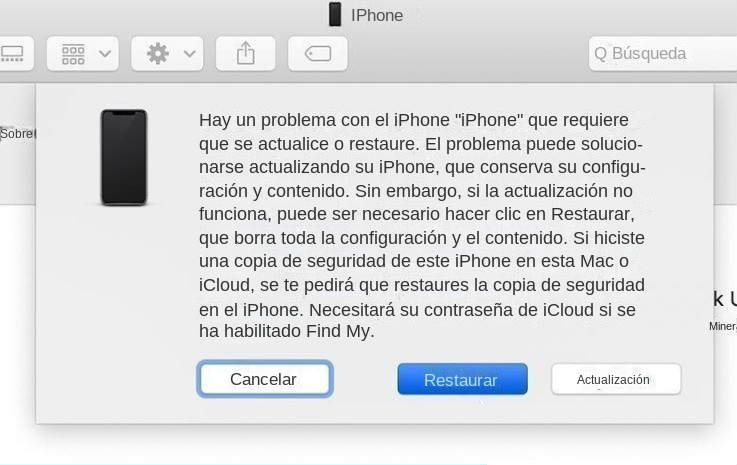
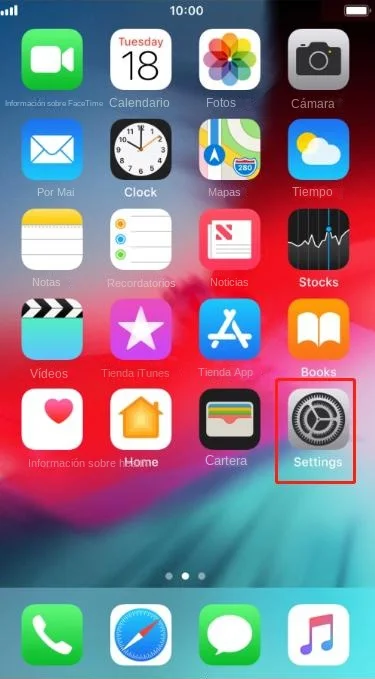
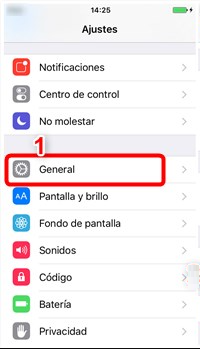
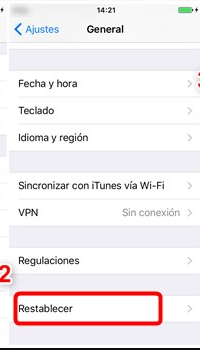
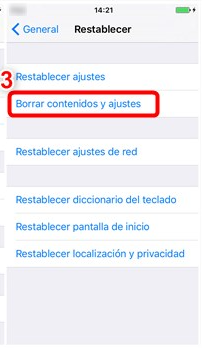
Posts Relacionados :
Restablecimiento de fábrica del iPhone: Sin código ni ordenador
05-12-2023
Camila Arellano : Puedes restablecer de fábrica tu iPhone sin contraseña ni ordenador usando iCloud, aplicaciones de terceros o el modo...
¿Qué hacer si mi iPhone/iPad se apaga solo cuando hace frío?
24-02-2021
Camila Arellano : ¿Te ha pasado que cuando estás en el ambiente frio con nieve y hay mucho frío de pronto...
¿Cómo restaurar iPhone de fábrica a la fuerza?
09-02-2021
Alberte Vázquez : Difícilmente se puede prevenir algunos tipos de error en el uso de iPhone, tranquilidad, antes de echarnos las manos...
¿Qué es el modo DFU de iPhone? ¿Cómo ingresar y salir del modo DFU para iPhone 7/X/XS y iPad?
06-11-2020
Alberte Vázquez : Cuando haya probado otros métodos de reparación varias veces, pero el problema del sistema iPhone (reinicio en bucle,...

